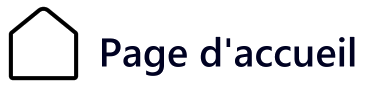StampPDF

L'outil StampPDF permet d'ajouter un tampon sous forme de texte ou image sur les fichiers PDF qui changent d'état
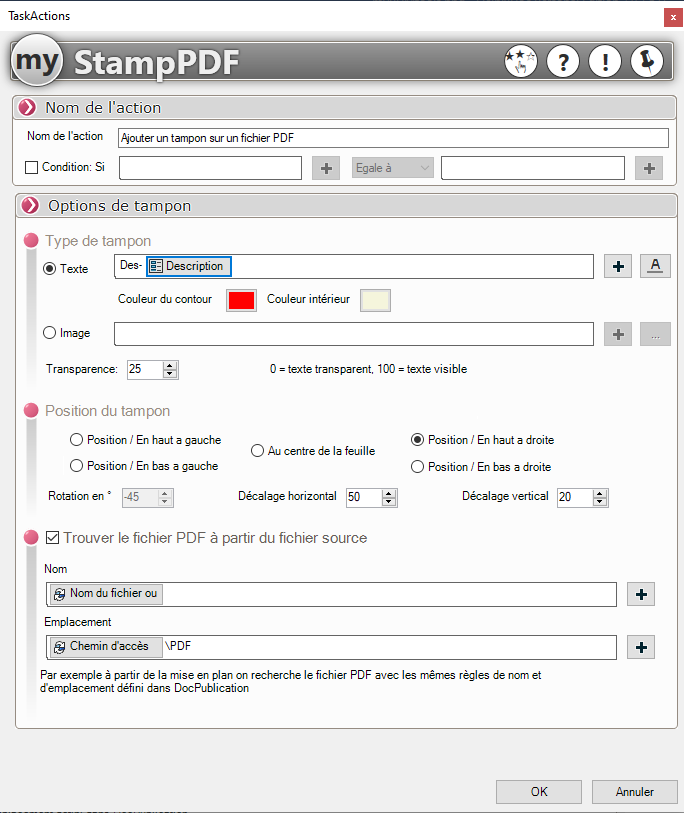
Pour définir un tampon de type texte, l’utiliser peut renseigner une concaténation de variable

Ou encore une simple image en définissant le chemin (l'image doit être stockée dans le coffre PDM):

En utilisant le type texte ou le chemin de l'image, les variables du fichier traité peuvent permettre d'automatiser la saisie, il suffit de cliquer sur l'icône  puis de saisir les variables grâce à l'outil de Concaténation de variable
puis de saisir les variables grâce à l'outil de Concaténation de variable

Dans l'interface StampPDF, l'utilisateur peut facilement modifier la police du texte qui sera ajouté en cliquant sur l'icône 
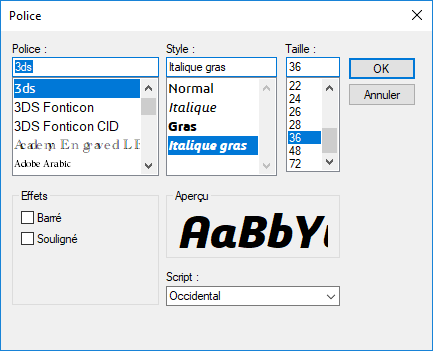
Une couleur pour le contour et l'intérieur du texte peut également être définie:

Pour obtenir une transparence du texte, l'utilisateur peut modifier la valeur d'opacité:

Enfin, une dernière option permet de définir la position du tampon avec des décalages horizontaux et verticaux avec des valeurs en mm, une rotation peut également être appliquée lorsque le texte est positionné au centre de la feuille:
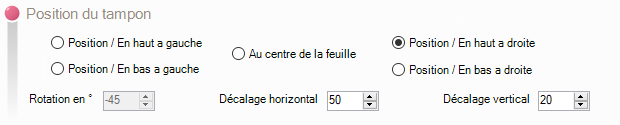
On peut ainsi obtenir le résultat suivant:
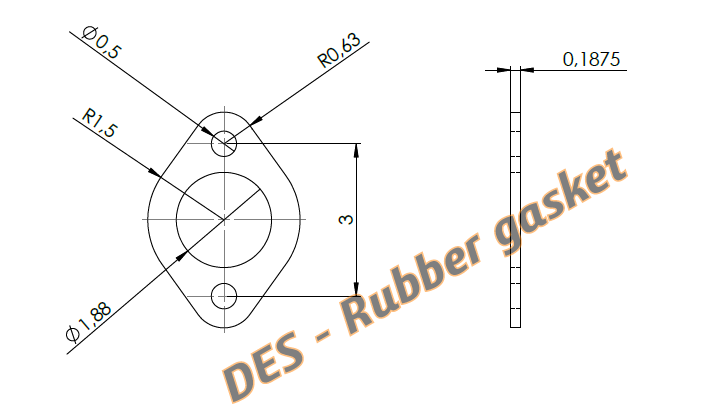
Il est également possible de retrouver les fichiers PDF à partir des fichiers sources qui ont étés utilisés pour la génération en utilisant une règle de calcul de nom et d'emplacement.
Par exemple, les fichiers PDF sont générés automatiquement par DocPublication dans un sous dossier nommé PDF:

Si la tâche est lancée sur les fichiers sources, alors il faudra dans cet exemple cocher l'option qui permet de retrouver les fichiers PDF et paramétrer la recherche comme ceci:

 Pour l'utilisation de variables, si TaskAction est lancé sur le fichier source, ce seront les variables du fichier source qui seront utilisées, pas celle du PDF
Pour l'utilisation de variables, si TaskAction est lancé sur le fichier source, ce seront les variables du fichier source qui seront utilisées, pas celle du PDF